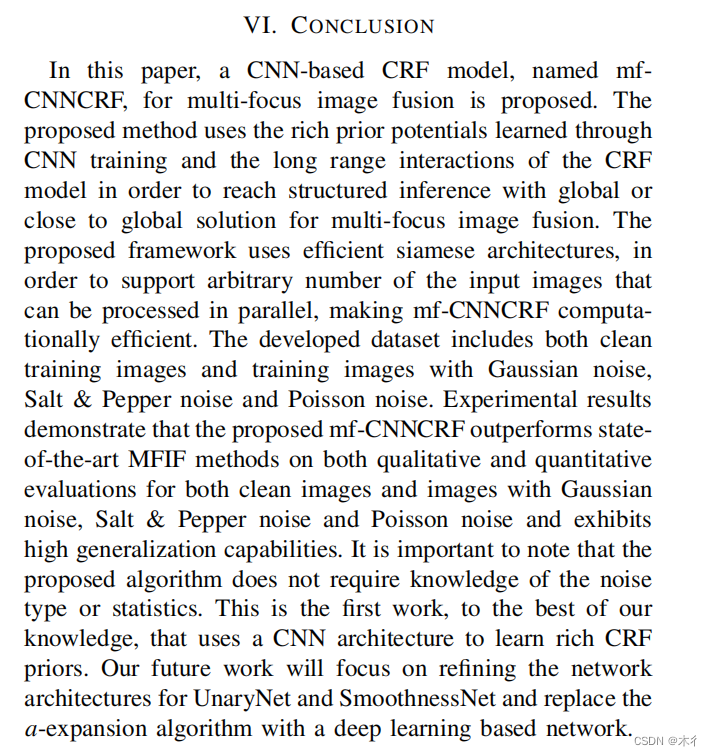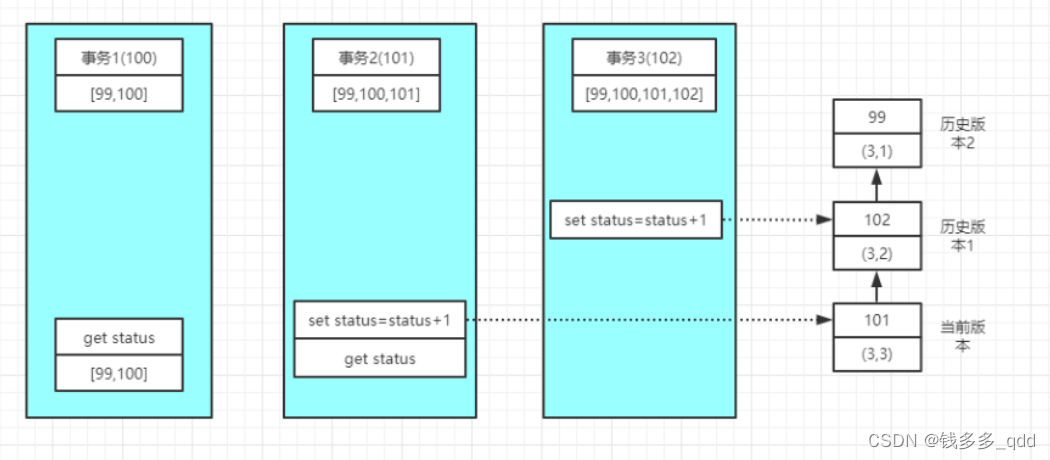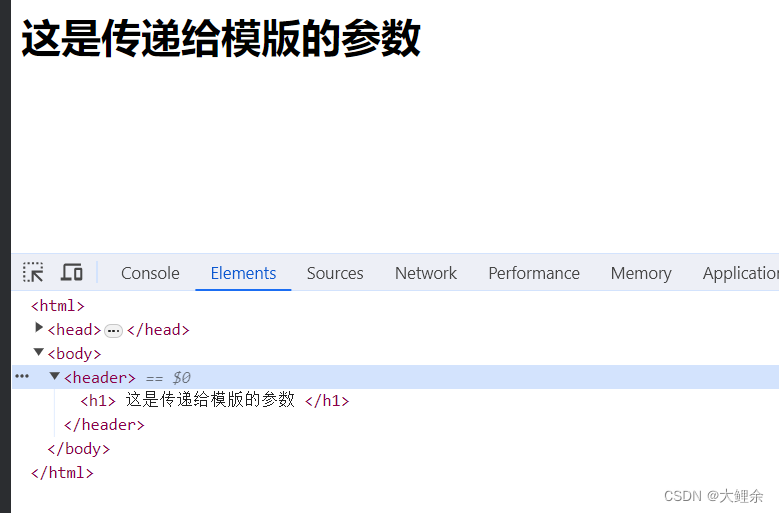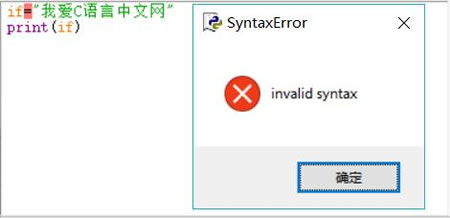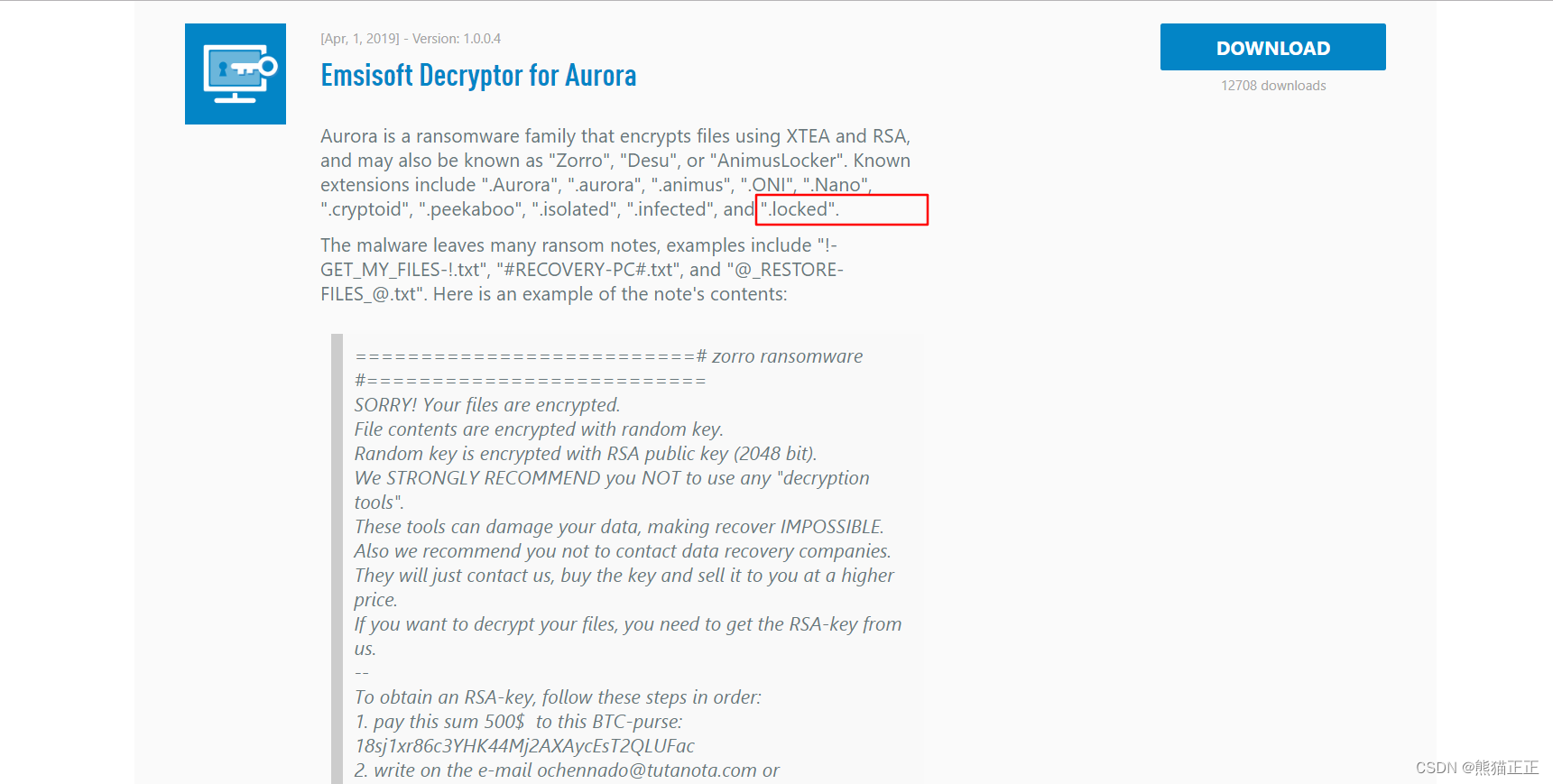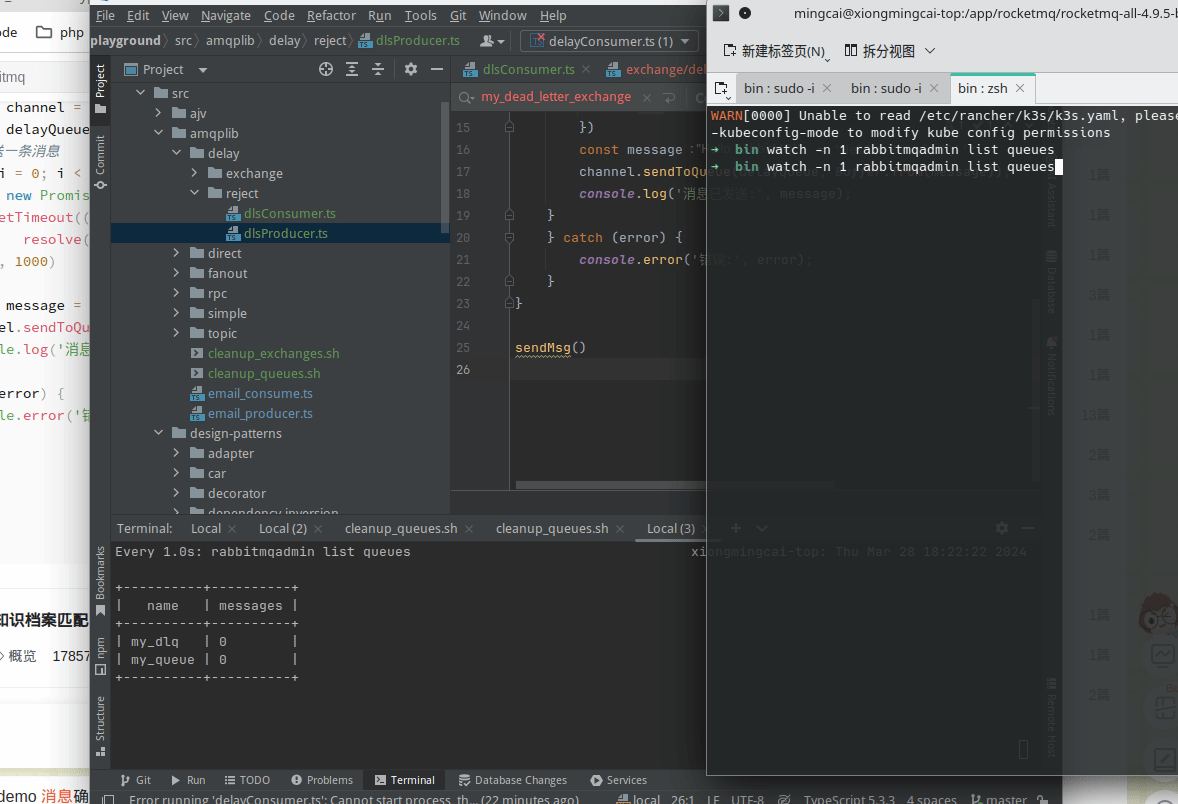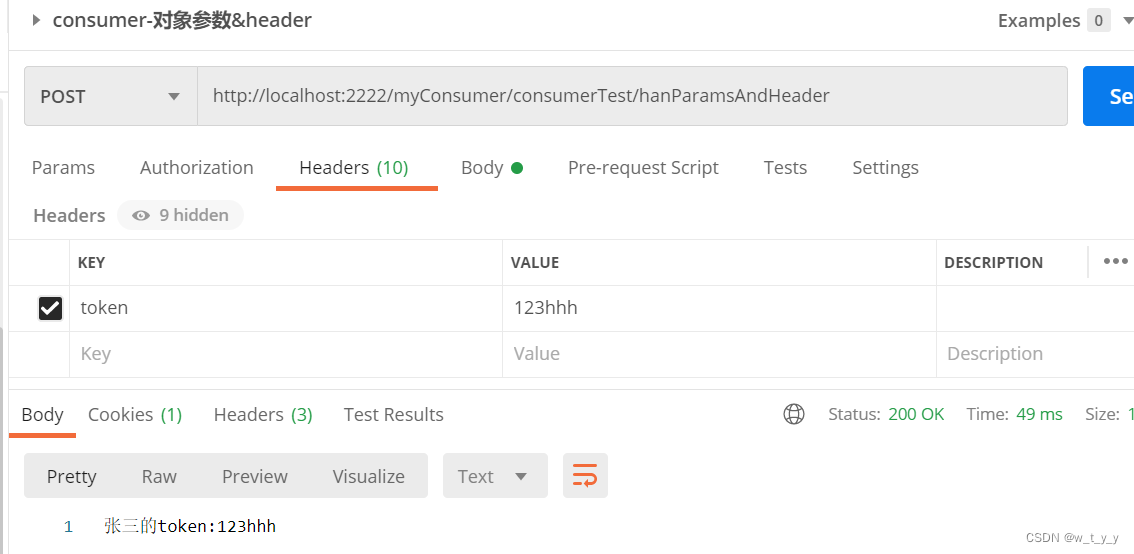目录
一、NVIDIA 驱动程序下载
二、cuda11.8下载
三、cudnn8.6.0下载
四、确认cuda和cudnn是否安装成功
一、NVIDIA 驱动程序下载
1、查看显卡类型:连续按下CTRL+ALT+DELETE -> 选择任务管理器 -> 性能 -> GPU -> 右上角
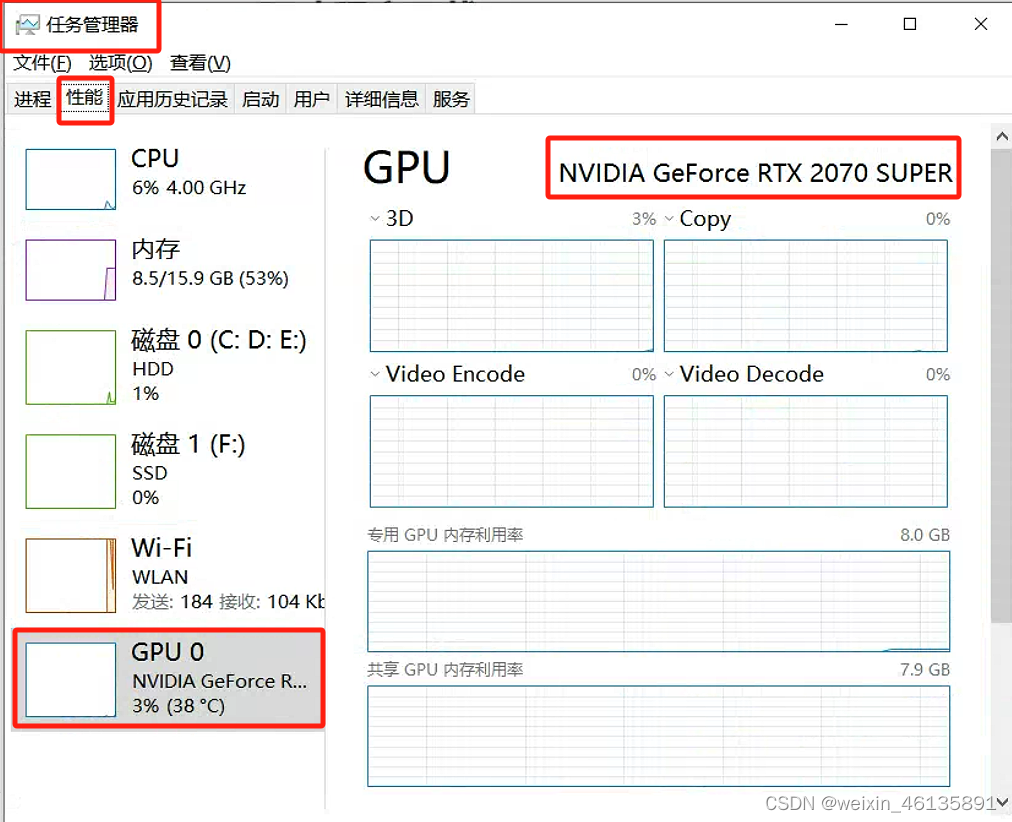
2、下载地址:官方驱动 | NVIDIA
下载后傻瓜式安装即可
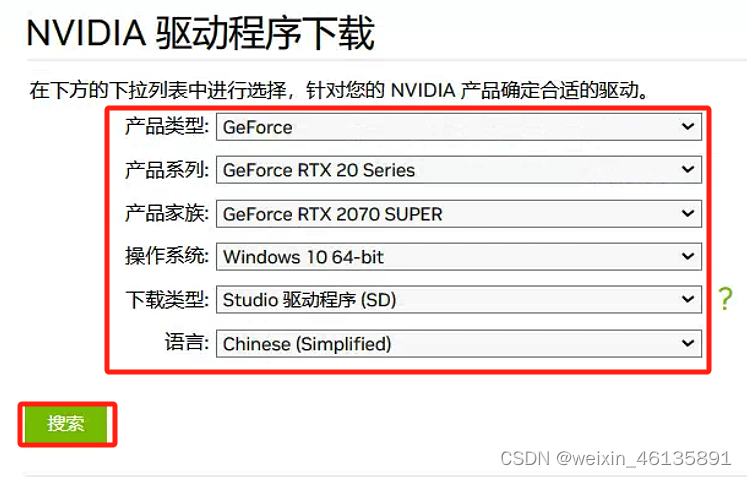
二、cuda11.8下载
1、确定是否能安装cuda11.8
win+R,输入cmd,在终端中输入命令nvidia-smi,显示的cuda版本>11.8即可安装
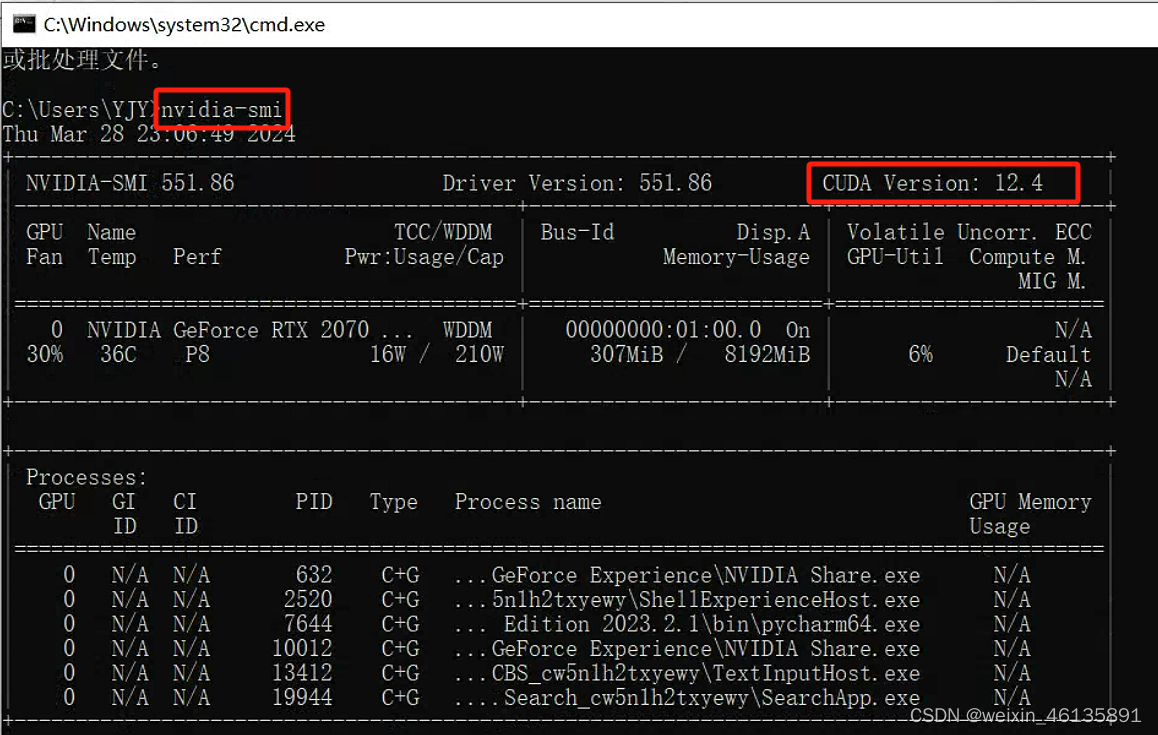
2、cuda11.8下载地址:https://developer.nvidia.com/cuda-11-8-0-download-archive
下载后傻瓜式安装
默认安装目录:C:\Program Files\NVIDIA GPU Computing Toolkit\CUDA\v11.8
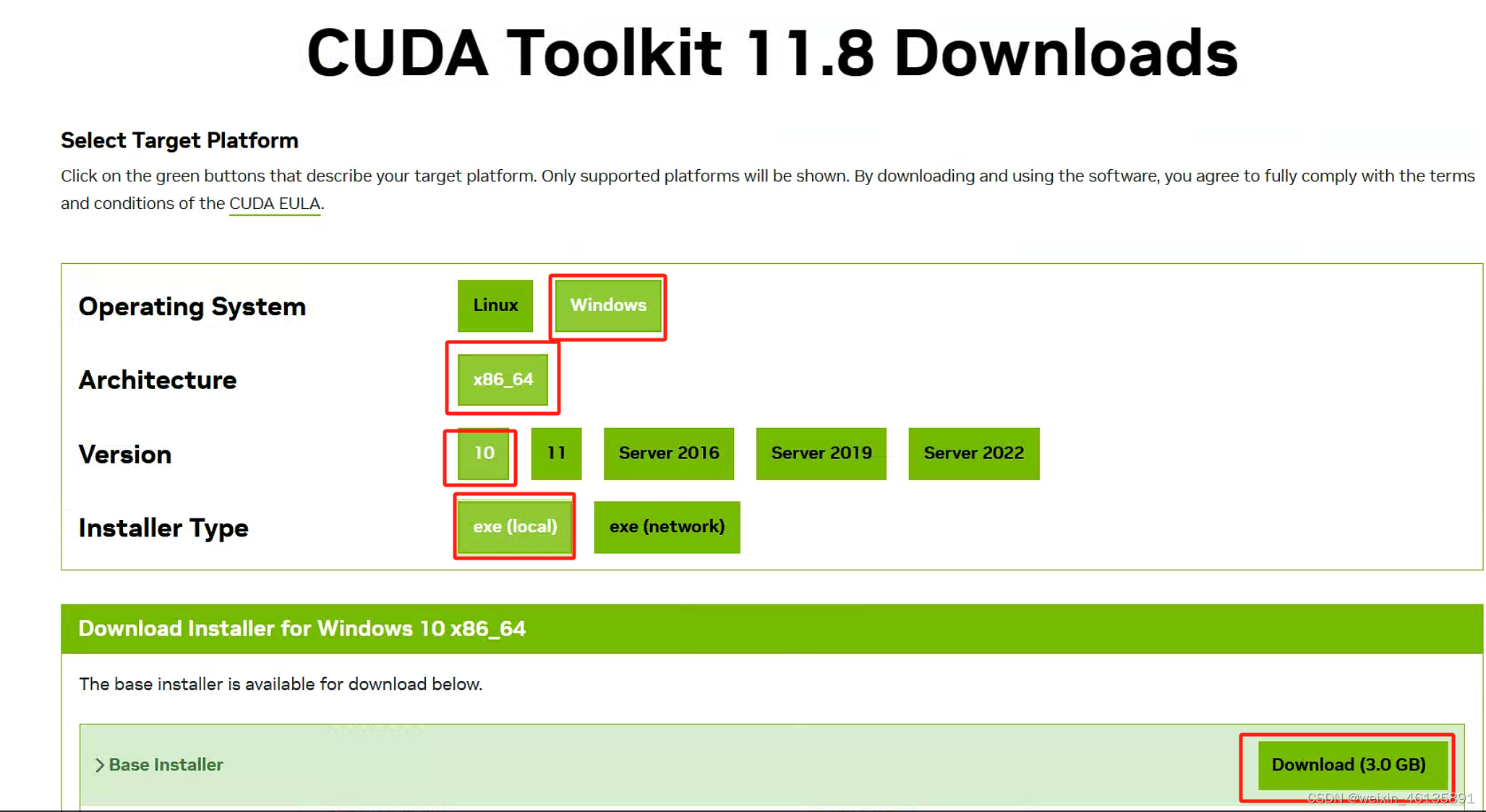
3、确认cuda11.8是否安装成功
win + R 输入cmd回车,打开终端,输入命令nvcc -V,显示cuda11.8版本说明安装成功

三、cudnn8.6.0下载
1、cudnn8.6.0下载地址:cuDNN 历史版本 | NVIDIA 开发者
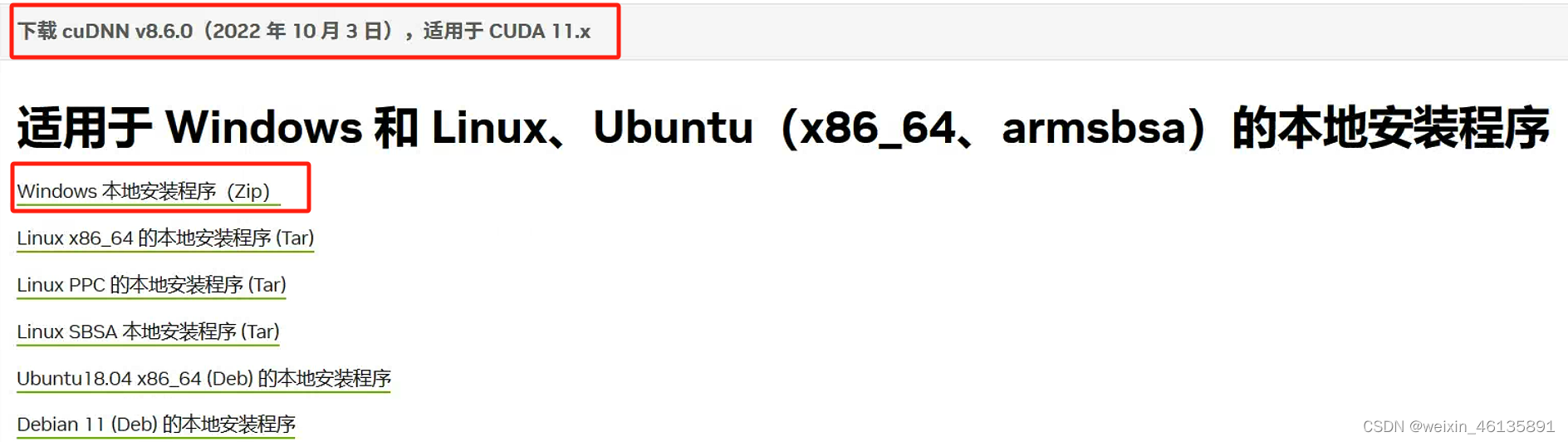
2、安装
下载cudnn-windows-x86_64-8.6.0.163_cuda11-archive.zip文件到本地,解压文件后如下:
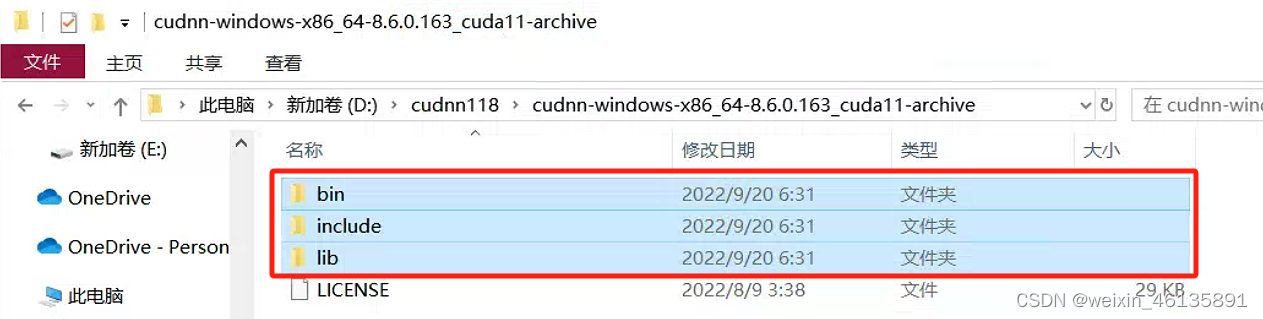
复制cudnn-windows-x86_64-8.6.0.163_cuda11-archive文件夹下的bin、include、lib文件夹,粘贴到cuda11.8的安装目录C:\Program Files\NVIDIA GPU Computing Toolkit\CUDA\v11.8中。
替换原来的文件夹后,显示如下:

四、确认cuda和cudnn是否安装成功
打开Anaconda控制台 -> 激活安装了gpu版本的pytorch的环境 -> 输入以下命令 -> 两个True成功返回说明cuda和cudnn安装成功
(base) C:\Users\YJY>conda activate vim
(vim) C:\Users\YJY>python
Python 3.10.13 | packaged by Anaconda, Inc. | (main, Sep 11 2023, 13:24:38) [MSC v.1916 64 bit (AMD64)] on win32
Type "help", "copyright", "credits" or "license" for more information.
>>> import torch
>>> print(torch.cuda.is_available())
True
>>> from torch.backends import cudnn
>>> print(cudnn.is_available())
True查看各自的版本的命令
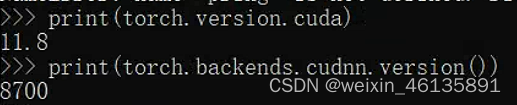
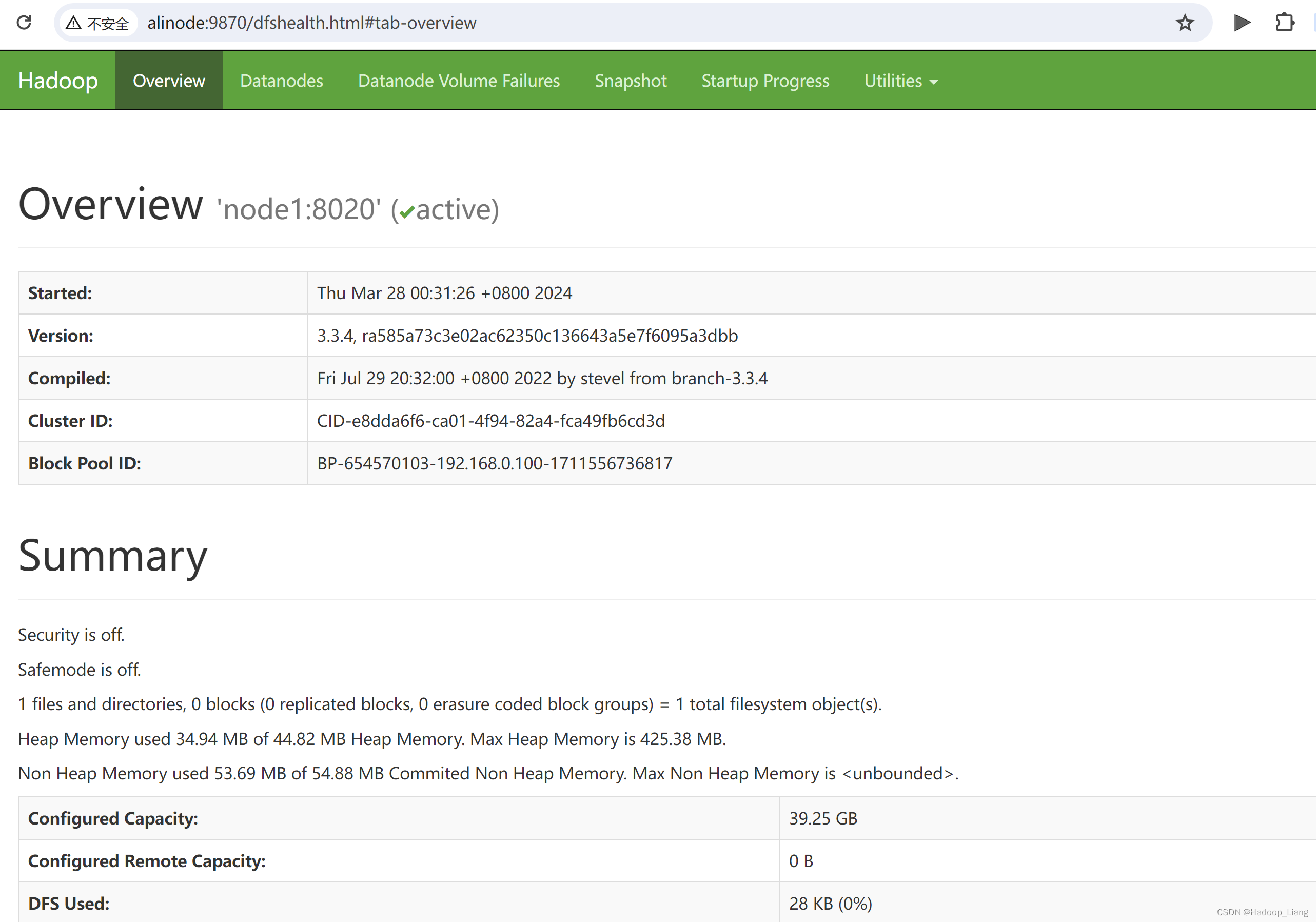
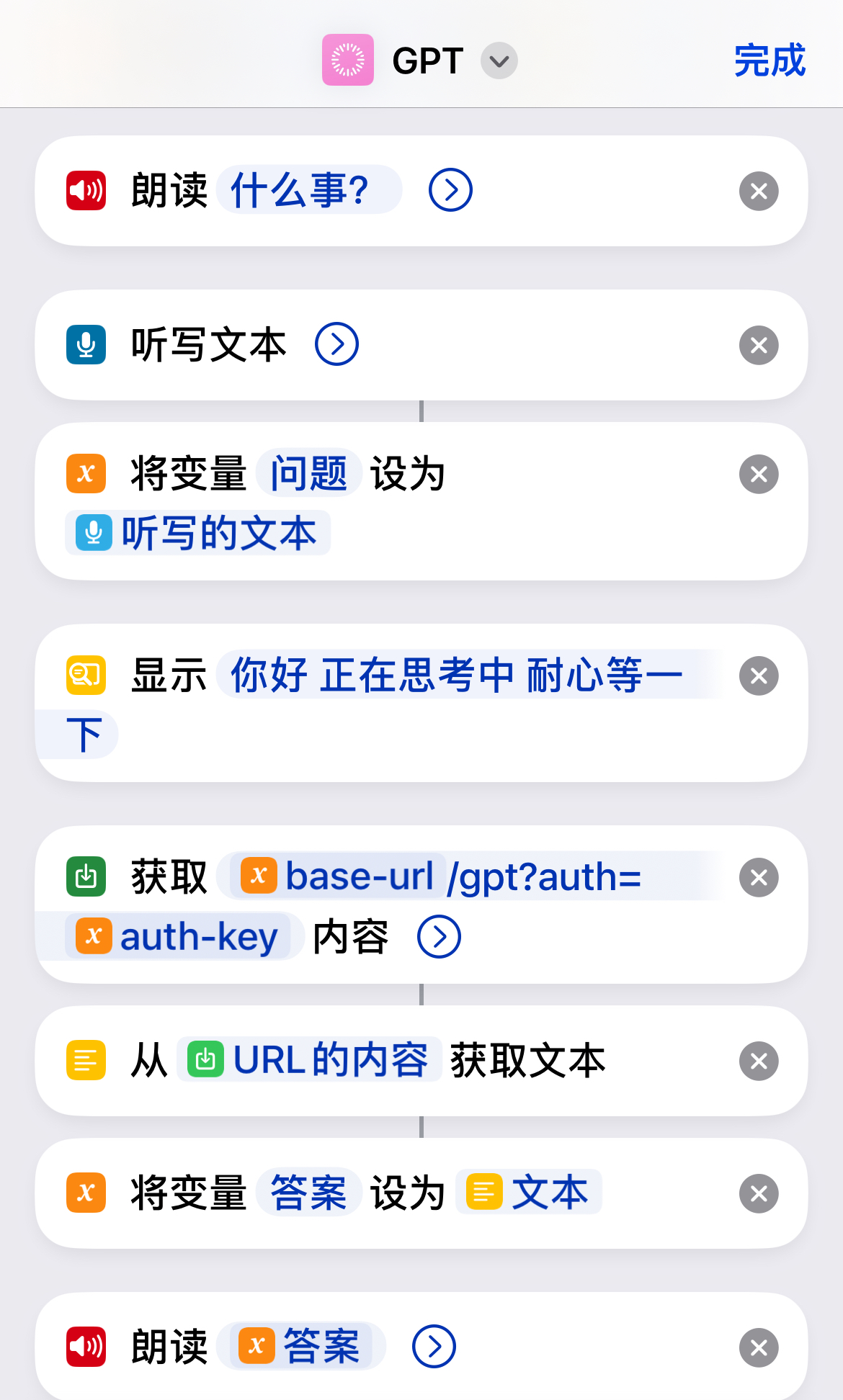
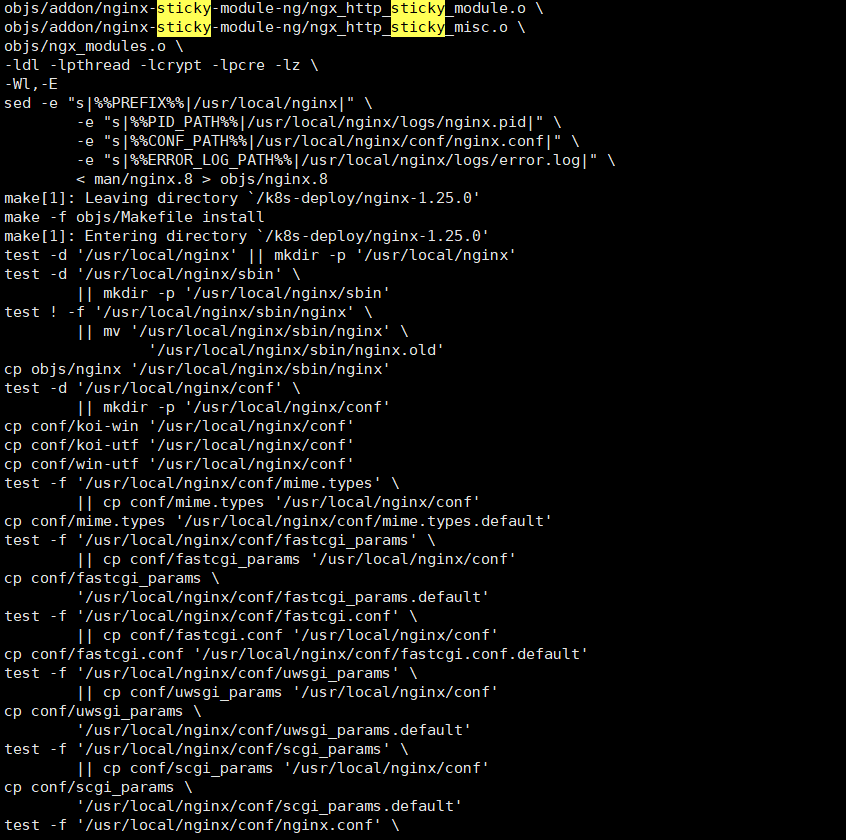
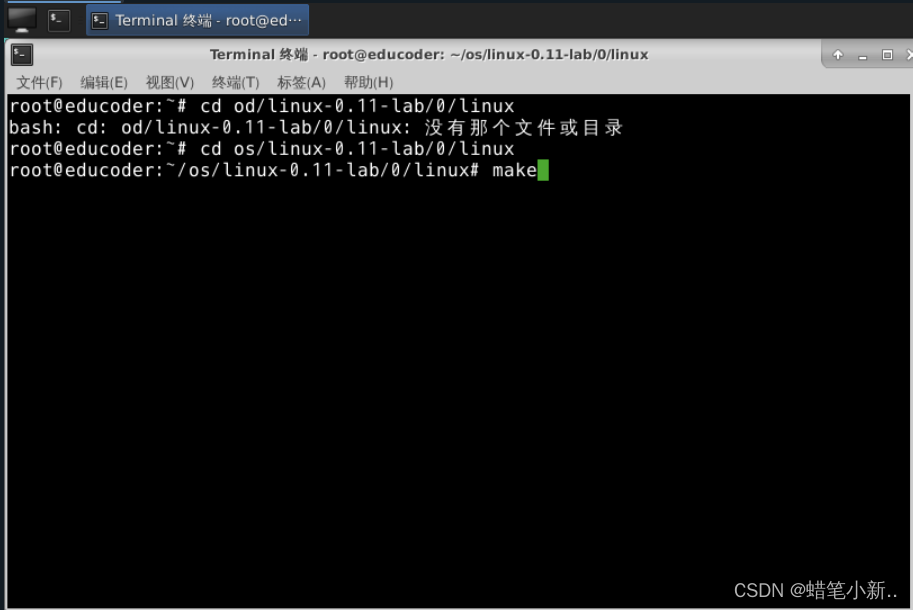
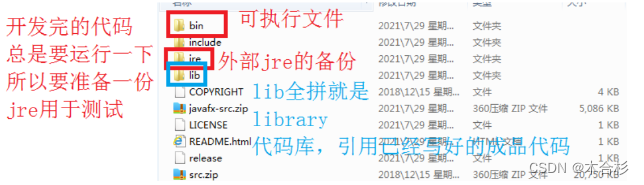
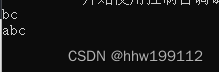
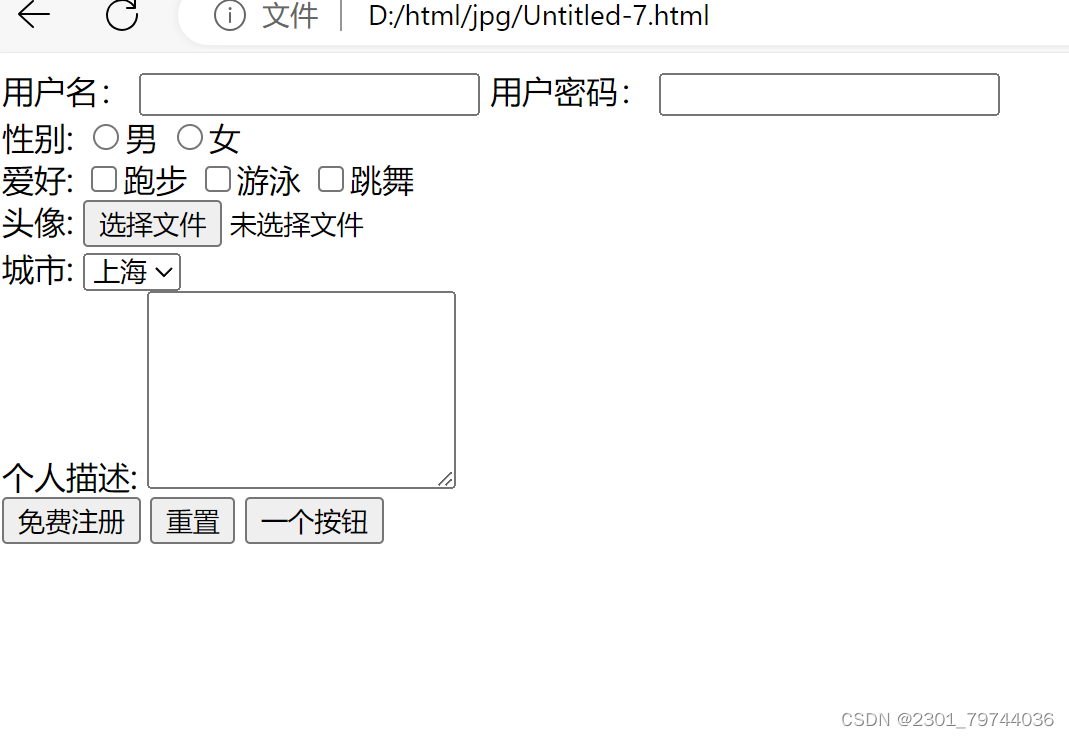
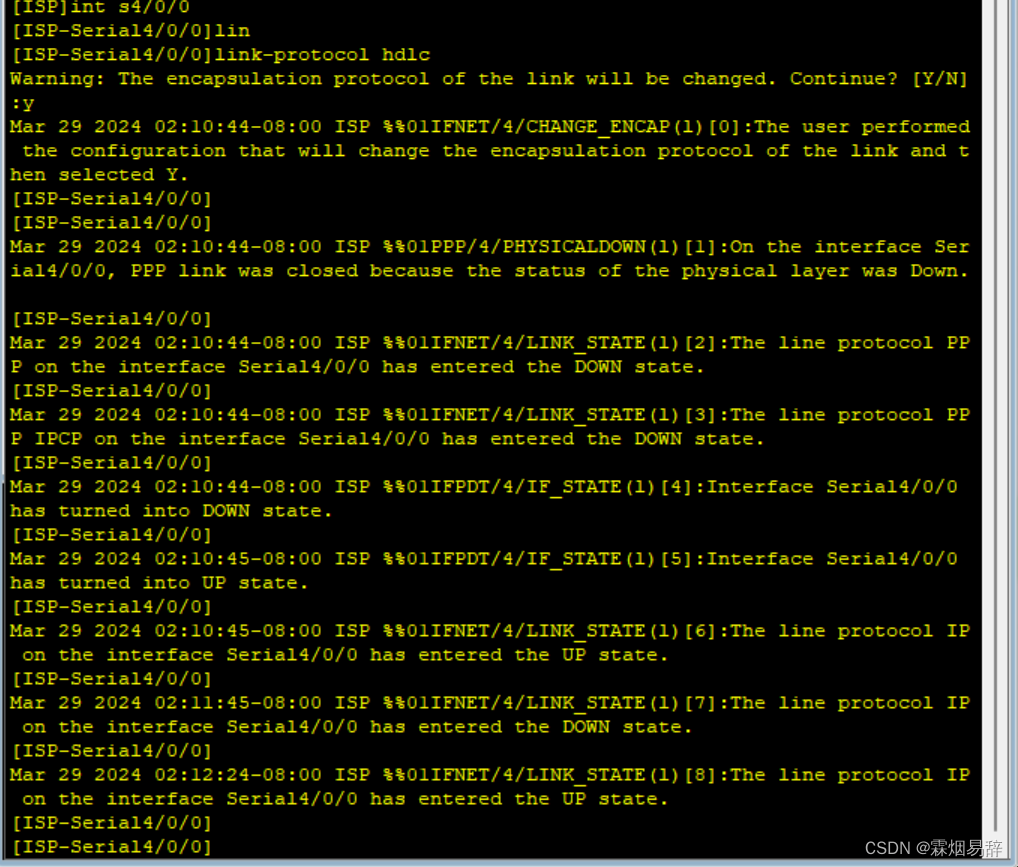
![[flink 实时流基础系列]揭开flink的什么面纱基础一](https://img-blog.csdnimg.cn/img_convert/d0824649fa1fc96f28c0d14dcc09e360.png)